Công cụ chặn quảng cáo AdLock hiện đã có phiên bản trên điện thoại để người dùng cài đặt và trải nghiệm. AdLock phiên bản trên điện thoại cũng có tính năng tương tự như trên AdLock máy tính, xóa quảng cáo khỏi trình duyệt web và trò chơi. Dữ liệu cá nhân của bạn khi duyệt web cũng được bảo mật, không hề thu thập hoặc lưu trữ bất kỳ dữ liệu nào của người dùng. Bài viết dưới đây sẽ hưỡng dẫn bạn dùng ứng dụng AdLock trên điện thoại.
Cách dùng ứng dụng AdLock trên Android
Bước 1:
Trước hết cần tải ứng dụng AdLock trên Android theo link APK dưới đây.
Bước 2:
Sau khi cài đặt xong người dùng nhấn vào file apk để tiến hành cài đặt. Tiếp đến, ứng dụng sẽ yêu cầu người dùng tắt chế độ tối ưu pin cho ứng dụng, nhấn Open Settings. Lúc này bạn cần chuyển sang chế độ Không tối ưu hóa để AdLock sẽ chạy nền trong hệ thống.
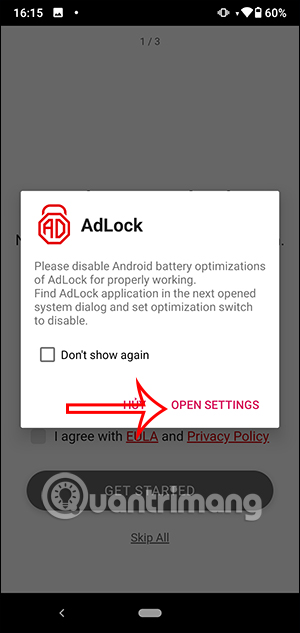
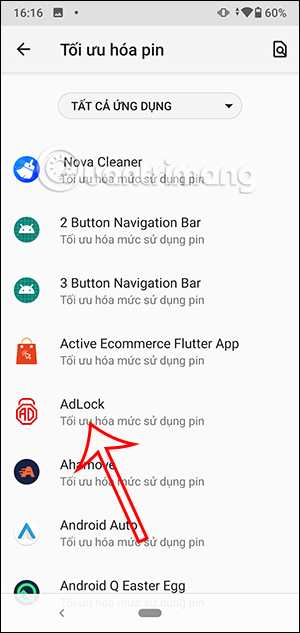
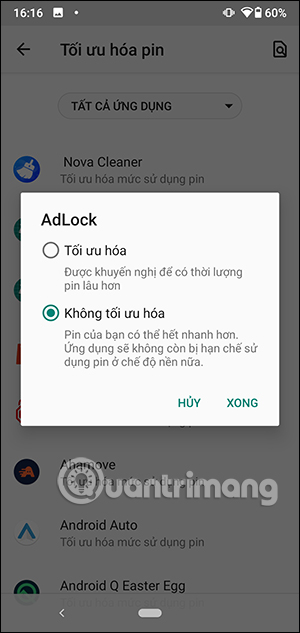
Bước 3:
Quay trở lại giao diện ứng dụng, bạn nhấn vào điều khoản ứng dụng rồi chọn Get Started để dùng ứng dụng.
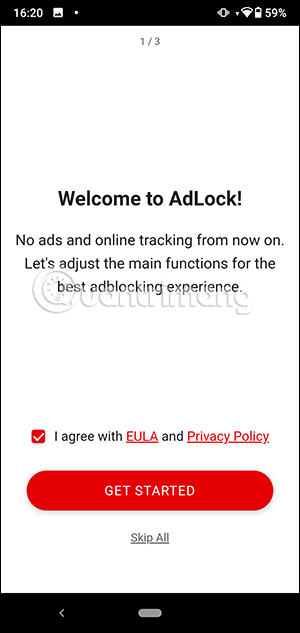
Bước 4:
Đầu tiên ứng dụng sẽ tiến hành kết nối VPN trên điện thoại. Trong giao diện ứng dụng bạn sẽ nhấn vào On để kích hoạt tính năng chặn quảng cáo của ứng dụng.
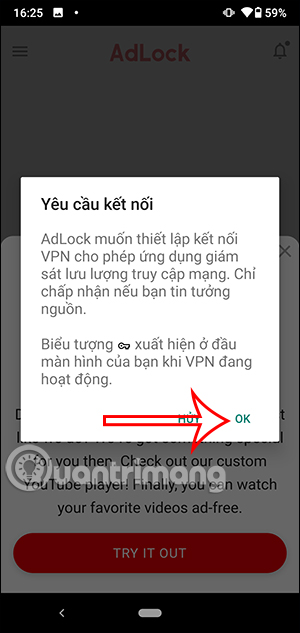
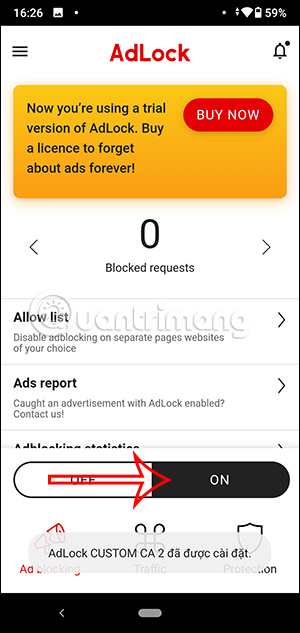
Bước 5:
Lúc này người dùng sẽ nhìn thấy số lượng quảng cáo đã chặn và dung lượng tiết kiệm được. Nhấn chọn tiếp vào Allow list để thêm trang web không sử dụng AdLock.
Người dùng nhấn vào biểu tượng 3 chấm rồi chọn Add item để nhập URL trang web hoặc nhấn Import để tải tệp txt.
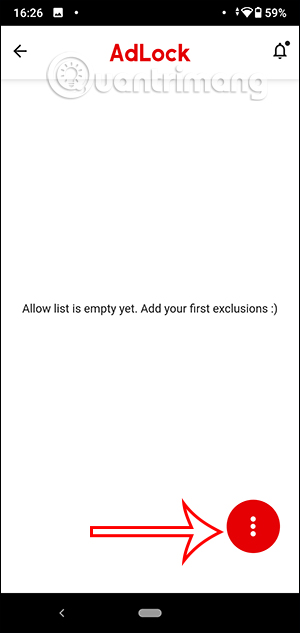
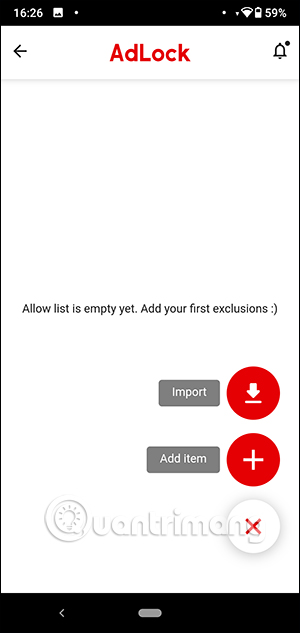
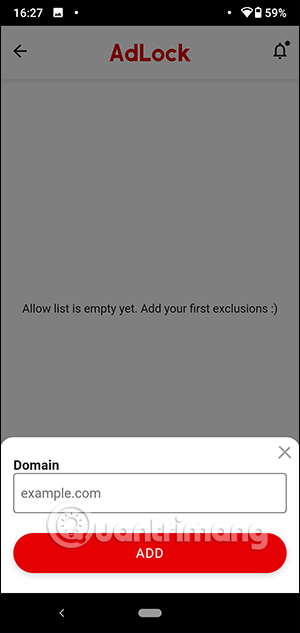
Bước 6:
Tiếp tục nhấn vào mục Traffic để bật tắt tính năng chặn quảng cáo cho ứng dụng mà bạn cài trên điện thoại. Mỗi một biểu tượng có mục đích khác nhau.
- Biểu tượng hình tròn để tắt bộ lọc.
- Biểu tượng cái phễu để bật bộ lọc.
- Biểu tượng hình tròn có dấu chéo để chặn truy cập internet ứng dụng này.
Chọn nội dung bạn muốn thực hiện rồi nhấn Apply ở bên dưới.
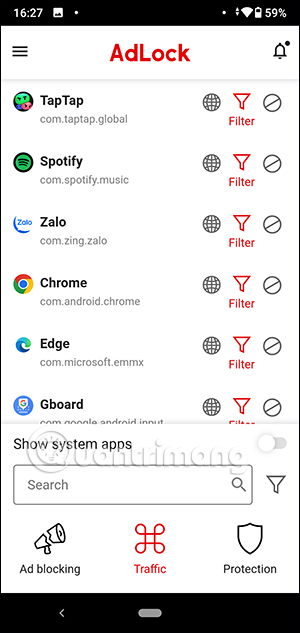
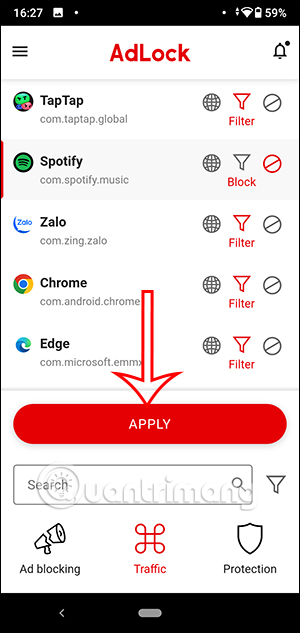
Bước 7:
Tiếp tục nhấn chọn vào mục Protection để kiểm tra bao nhiêu trình theo dõi và nguy hiểm bị chặn.
Người dùng cần bật Anti-tracking để chống theo dõi và Safe browsing để bảo vệ bạn trước trang web lừa đảo, độc hại,…
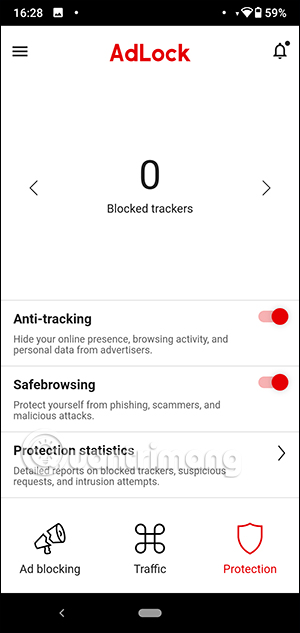
Bước 8:
Nhấn vào biểu tượng 3 dấu gạch ngang rồi chọn Settings. Chuyển sang giao diện các thiết lập cài đặt ứng dụng, bạn nhấn chọn vào DNS.
Lúc này bạn có thể nhấn chọn máy chủ DNS mà mình muốn sử dụng.
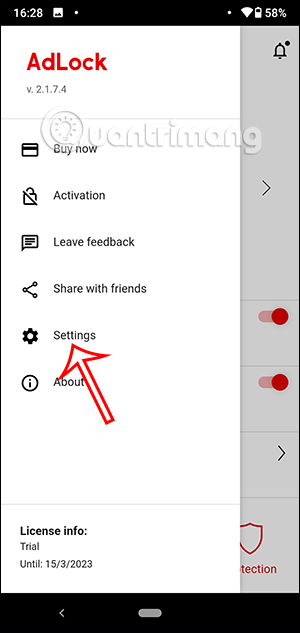
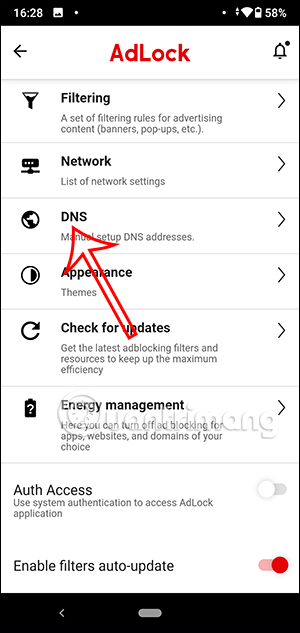
Bước 9:
Ngoài ra khi nhấn vào Filtering bạn có thể nhấn chọn Ad filters để bật bộ lọc trên ứng dụng.
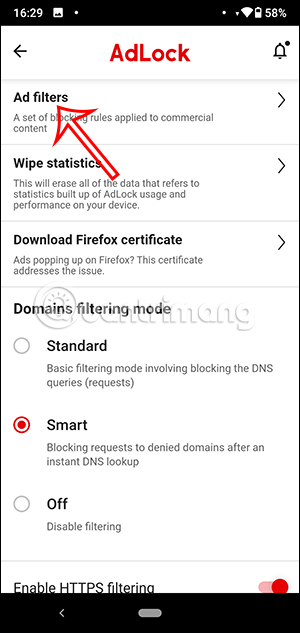
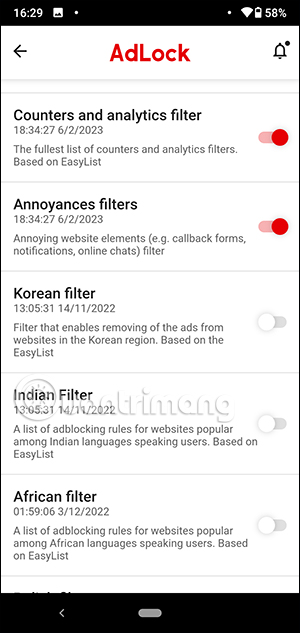
 Công nghệ
Công nghệ  AI
AI  Windows
Windows  iPhone
iPhone  Android
Android  Học IT
Học IT  Download
Download  Tiện ích
Tiện ích  Khoa học
Khoa học  Game
Game  Làng CN
Làng CN  Ứng dụng
Ứng dụng 





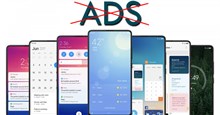












 Linux
Linux  Đồng hồ thông minh
Đồng hồ thông minh  macOS
macOS  Chụp ảnh - Quay phim
Chụp ảnh - Quay phim  Thủ thuật SEO
Thủ thuật SEO  Phần cứng
Phần cứng  Kiến thức cơ bản
Kiến thức cơ bản  Lập trình
Lập trình  Dịch vụ công trực tuyến
Dịch vụ công trực tuyến  Dịch vụ nhà mạng
Dịch vụ nhà mạng  Quiz công nghệ
Quiz công nghệ  Microsoft Word 2016
Microsoft Word 2016  Microsoft Word 2013
Microsoft Word 2013  Microsoft Word 2007
Microsoft Word 2007  Microsoft Excel 2019
Microsoft Excel 2019  Microsoft Excel 2016
Microsoft Excel 2016  Microsoft PowerPoint 2019
Microsoft PowerPoint 2019  Google Sheets
Google Sheets  Học Photoshop
Học Photoshop  Lập trình Scratch
Lập trình Scratch  Bootstrap
Bootstrap  Năng suất
Năng suất  Game - Trò chơi
Game - Trò chơi  Hệ thống
Hệ thống  Thiết kế & Đồ họa
Thiết kế & Đồ họa  Internet
Internet  Bảo mật, Antivirus
Bảo mật, Antivirus  Doanh nghiệp
Doanh nghiệp  Ảnh & Video
Ảnh & Video  Giải trí & Âm nhạc
Giải trí & Âm nhạc  Mạng xã hội
Mạng xã hội  Lập trình
Lập trình  Giáo dục - Học tập
Giáo dục - Học tập  Lối sống
Lối sống  Tài chính & Mua sắm
Tài chính & Mua sắm  AI Trí tuệ nhân tạo
AI Trí tuệ nhân tạo  ChatGPT
ChatGPT  Gemini
Gemini  Điện máy
Điện máy  Tivi
Tivi  Tủ lạnh
Tủ lạnh  Điều hòa
Điều hòa  Máy giặt
Máy giặt  Cuộc sống
Cuộc sống  TOP
TOP  Kỹ năng
Kỹ năng  Món ngon mỗi ngày
Món ngon mỗi ngày  Nuôi dạy con
Nuôi dạy con  Mẹo vặt
Mẹo vặt  Phim ảnh, Truyện
Phim ảnh, Truyện  Làm đẹp
Làm đẹp  DIY - Handmade
DIY - Handmade  Du lịch
Du lịch  Quà tặng
Quà tặng  Giải trí
Giải trí  Là gì?
Là gì?  Nhà đẹp
Nhà đẹp  Giáng sinh - Noel
Giáng sinh - Noel  Hướng dẫn
Hướng dẫn  Ô tô, Xe máy
Ô tô, Xe máy  Tấn công mạng
Tấn công mạng  Chuyện công nghệ
Chuyện công nghệ  Công nghệ mới
Công nghệ mới  Trí tuệ Thiên tài
Trí tuệ Thiên tài